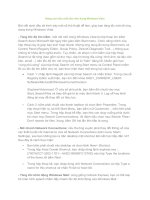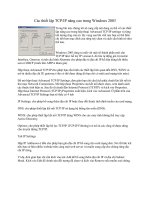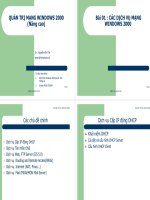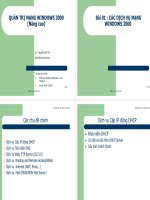HDTH03 ESXi nang cao join ESXi vao windows domain
Bạn đang xem bản rút gọn của tài liệu. Xem và tải ngay bản đầy đủ của tài liệu tại đây (559.88 KB, 6 trang )
Mơn: Cơng nghệ ảo hố VMWare
Dương Đình Dũng
Nhập một ESXi host vào Windows Active Directory (domain) sẽ cho phép một
chứng thực bảo mật tập trung trong môi trường vSphere. Active directory cải thiện
authentication, authorization, và accounting.
Trước khi nhập một ESXi host vào domain, ta phải kiểm tra một số yêu cầu và cấu
hình mơi trường bao gồm Network, Windows Active Directory Server, ESXi host.
Firewall Access
Phải chắc rằng các cổng sau (cả UDP và TCP) được mở (Enable) để giao tiếp giữa
ESXi host và Windows Active Directory.
Port 88 - Kerberos authentication
Port 123 – NTP
Port 135 - RPC
Port 137 - NetBIOS Name Service
Port 139 - NetBIOS Session Service (SMB)
Port 389 - LDAP
Port 445 - Microsoft-DS Active Directory, Windows shares (SMB over
TCP)
Port 464 - Kerberos - change/password changes
Port 3268- Global Catalog search
@Windows Server
Phân giải DNS:
Dịch vụ Active Directory phải có cài đặt DNS Server.
1. Server Manager Tools / DNS
2. Mở home.lab (DOMAIN) / Forward Lookup Zones
Trang 174 – VM ESXi - Install and Configure Basic.docx
Mơn: Cơng nghệ ảo hố VMWare
Dương Đình Dũng
3. Thêm một “A” record cho máy ESXi. Click phải (home.lab) chọn New Host (A
or AAAA)...
4. Nhập vào ESXi hostname esia và IP address của máy ESXiA. Click Add
Host .
5. ESXi record được thêm vào CSDL phân giải.
Tạo một ESX Admins group
Bước này không bắt buộc phải làm cho việc nhập máy ESXi vào domain.
1. Từ Server Manager, vào Tools / Active Directory Users and Computers
2. Mở domain (home.lab) . Clicp phải trên Users New / Group.
Trang 175 – VM ESXi - Install and Configure Basic.docx
Mơn: Cơng nghệ ảo hố VMWare
Dương Đình Dũng
3. Trong Group name nhập “ESX Admins” (phải dùng chính xác tên này). Chọn
Security trong Group type. Click OK.
4. Double click vào ESX Admins mở Properties.
5. Chọn tab Members , click Add… chọn tài khoản người dùng bất kỳ nhằm
làm chứng thực với một ESXi host. Click OK trở về.
Trang 176 – VM ESXi - Install and Configure Basic.docx
Mơn: Cơng nghệ ảo hố VMWare
Dương Đình Dũng
@ESXi Host
Cấu hình NTP
Thời gian trên ESXi phải được đồng bộ Active Directory Server.
1. Sử dụng ESXi Client; dưới mục Host, vào Manage / System / Time &
date / Edit Settings .
2. Chọn Use Network Time Protocol (enable NTP client) . Chọn Start and stop
with host . Nhập vào địa chỉ IP của Domain Controller Server. Click Save.
Active Directory Firewall Rule
Mặc định các luật (Rule) này được bật.
1. Dùng ESXi Client; vào Networking / Firewall Rule . Phải chắc rằng tất
cả các Rule trong Active Directory All được bật. Nếu không (is grayedout), right-click and enable it.
Trang 177 – VM ESXi - Install and Configure Basic.docx
Mơn: Cơng nghệ ảo hố VMWare
Dương Đình Dũng
Cấu hình DNS
1. Sử dụng ESXi DCUI; nhấn F2 và nhập password ESXi root.
2. Vào Configure Management Network / DNS Configuration
3. Trong Primary DNS Server, nhập IP địa chỉ IP của máy chủ DC . Thêm
Alternate DNS Server nếu có. (Note: Google DNS trong các bài lab này).
4. Trong Hostname, nhập vào cái tên trùng với tên host đã khai báo Active
Directory Server. Gõ Enter để save.
Join một ESXi vào Domain
Via ESXi Client
Dưới mục Host Manage / Security & users / Authentication
/ Join domain . (xem hình dưới )
2. Nhập vào domain “home.lab” và tài khoản administrator và password
(giống như hình bên dưới) Click nút Join domain .
Trang 178 – VM ESXi - Install and Configure Basic.docx
Mơn: Cơng nghệ ảo hố VMWare
Dương Đình Dũng
3. Máy ESXi sẽ được nhập vào domain home.lab.
Via CLI
Sử dụng câu lệnh sau để join ESXi vào domain:
/usr/lib/vmware/likewise/bin/domainjoin-cli join [your_domain] [user] [password]
[root@esxia:~]
/usr/lib/vmware/likewise/bin/domainjoin-cli
join home.lab administrator
Joining to AD Domain: home.lab
With Computer DNS Name: esxia.home.lab
's password:
SUCCESS
Resources
/> /> />
Trang 179 – VM ESXi - Install and Configure Basic.docx